 |

Deze tutorial is auteursrechtelijk beschermd door Le Monde de Bea, alle rechten voorbehouden.
Elke verspreiding, zonder voorafgaande schriftelijke toestemming is geheel verboden.
Elke gelijkenis met een andere tutorial is puur toeval.
Deze les is geschreven in PaintShop Pro 2019 op 20-03-2023.
Ik heb de persoonlijke toestemming van Beatrice om haar lessen te vertalen uit het Frans.
Wil je deze vertaling linken, dan moet je Beatrice daarvoor persoonlijk toestemming om vragen !!!
Ik ben alleen maar de vertaler, de auteursrechten liggen volledig bij Beatrice.
Merci beaucoup Beatrice que je pouvez traduire vos tutorièls en Néerlandais
Claudia.
Materialen :
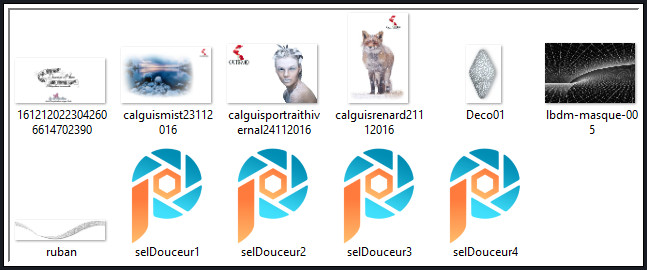
Het Masker "lbdm-masque-005" wordt geopend in PSP.
Steek de 4 Selecties "selDouceur1,2,3 en 4" in de juiste map van jouw PSP versie : Corel_12/Selecties.
Filters :
It@lian Editors Effect - Grana.
Eye Candy 5 : Impact - Glass.
Kleurenpallet :

1ste kleur = #EDEEF9
2de kleur = #C4CEE1
3de kleur = #5C6166
4de kleur = #FFFFFF
5de kleur = #225078 (dit is mijn zelfgekozen donkere kleur)
Wanneer je met eigen kleuren werkt speel dan met de mengmodus en/of dekking naar eigen inzicht.
Klik op onderstaande banner om naar de originele les te gaan :
![]()
1.
Ga naar het Kleurenpallet en zet de Voorgrondkleur op de 1ste kleur en de Achtergrondkleur op de 2de kleur.
Open een Nieuwe afbeelding van 900 x 600 px, transparant.
Vul de afbeelding met de 1ste kleur.
Lagen - Nieuwe rasterlaag.
Vul deze laag met de 2de kleur.
Open uit de materialen het Masker "lbdm-masque-005" en minimaliseer het.
Ga terug naar je werkje.
Lagen - Nieuwe maskerlaag - Uit afbeelding :
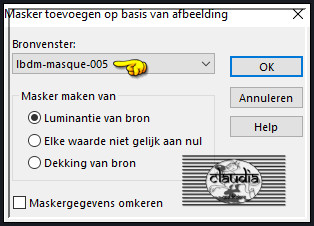
Lagen - Dupliceren.
Lagen - Samenvoegen - Groep samenvoegen.
Aanpassen - Scherpte - Nog scherper.
![]()
2.
Selecties - Selectie laden/opslaan - Selectie laden vanaf schijf : selDouceur1
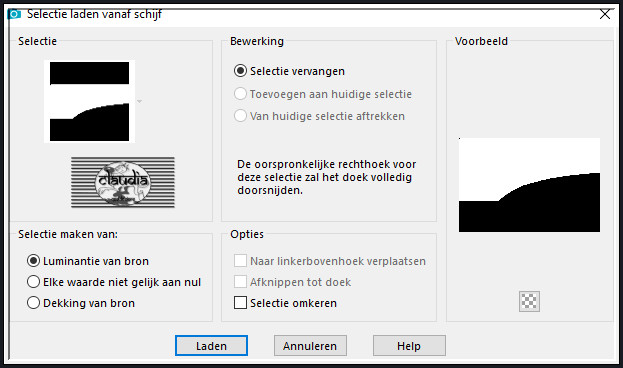
Lagen - Nieuwe rasterlaag.
Open uit de materialen de misted tube "calguismist23112016".
Verwijder het watermerk.
Bewerken - Kopiëren.
Zet de tube opzij voor later gebruik.
Ga terug naar je werkje.
Bewerken - Plakken in selectie.
Aanpassen - Scherpte - Verscherpen.
Selecties - Niets selecteren.
Lagen - Eigenschappen : zet de Mengmodus van deze laag op Overlay.
![]()
3.
Lagen - Nieuwe rasterlaag.
Ga naar het Kleurenpallet en klik met de muis in de Voorgrondkleur en dan op het tabblad "Verloop".
Maak een Verloop met deze instellingen :
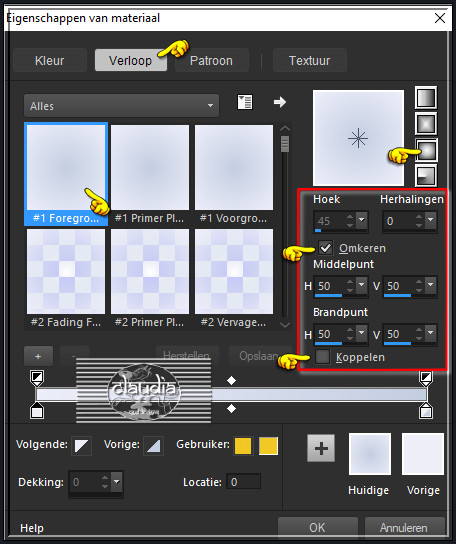
Ga terug naar je werkje.
Selecties - Selectie laden/opslaan - Selectie laden vanaf schijf : selDouceur2
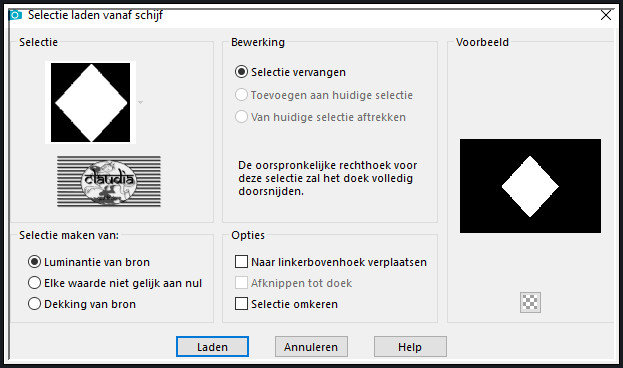
Selecties - Wijzigen - Selectieranden selecteren :
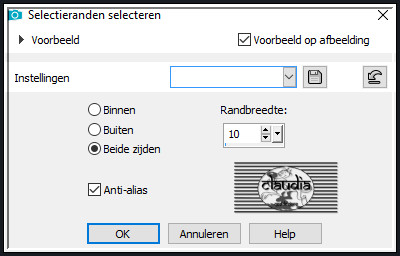
Vul de selectie met het Verloop.
Effecten - Insteekfilters - It@lian Editors Effect - Grana - www.italianeditors.com :
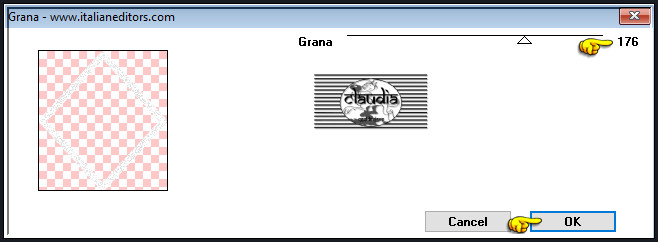
Effecten - Randeffecten - Accentueren.
Selecties - Niets selecteren.
![]()
4.
Open uit de materialen de tube "calguisportraithivernal24112016".
Bewerken - Kopiëren.
Zet de tube opzij voor later gebruik.
Ga terug naar je werkje.
Bewerken - Plakken als nieuwe laag.
Afbeelding - Formaat wijzigen : 65%, formaat van alle lagen wijzigen niet aangevinkt.
Aanpassen - Scherpte - Verscherpen.
Plaats de tube in de ruitvorm :

Selecties - Selectie laden/opslaan - Selectie laden vanaf schijf : laad opnieuw de selectie "selDouceur2".
Selecties - Omkeren.
Druk 1 x op de Delete toets op het toetsenbord.
Selecties - Niets selecteren.
Lagen - Schikken - Omlaag.
![]()
5.
Activeer de bovenste laag in het Lagenpallet (= Raster 3).
Lagen - Nieuwe rasterlaag.
Selecties - Selectie laden/opslaan - Selectie laden vanaf schijf : selDouceur3
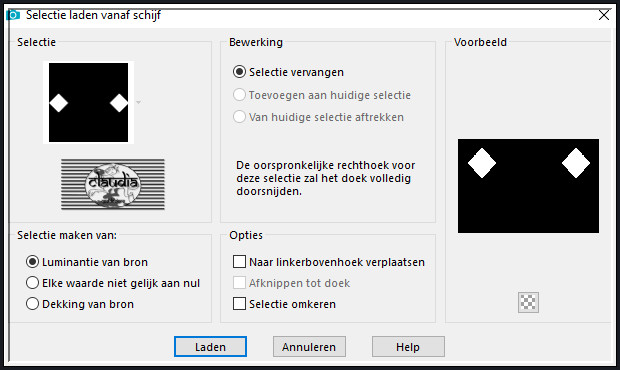
Selecties - Wijzigen - Selectieranden selecteren : de instellingen staan goed.
Vul de selectie met het Verloop.
Effecten - Insteekfilters - It@lian Editors Effect - Grana - www.italianeditors.com : de instellingen staan goed.
Effecten - Randeffecten - Accentueren.
Selecties - Niets selecteren.
Lagen - Eigenschappen : zet de Mengmodus van deze laag op Vermenigvuldigen.
![]()
6.
Activeer de opzij gezette tube "calguisportraithivernal24112016".
Bewerken - Kopiëren.
Ga terug naar je werkje.
Activeer de 3de laag bovenaan in het Lagenpallet (= Raster 4).
Bewerken - Plakken als nieuwe laag.
Afbeelding - Formaat wijzigen : 40%, formaat van alle lagen wijzigen niet aangevinkt.
Aanpassen - Scherpte - Verscherpen.
Plaats de tube links bovenaan :

Lagen - Dupliceren.
Plaats de tube in de rechter ruitvorm :
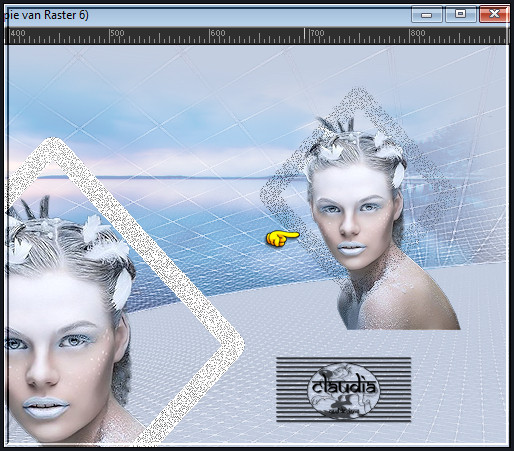
Lagen - Samenvoegen - Omlaag samenvoegen.
Selecties - Selectie laden/opslaan - Selectie laden vanaf schijf : laad opnieuw de selectie "selDouceur3".
Selecties - Omkeren.
Druk 1 x op de Delete toets.
Selecties - Niets selecteren.
![]()
7.
Activeer de opzij gezette misted tube "calguismist23112016".
Activeer het Gereedschap "Bijsnijden" en snij de landschapstube zoals op het voorbeeld :

Klik op het Groene V-tje om het Bijsnijden uit te voeren.
Bewerken - Kopiëren.
Zet deze bijgesneden tube opzij voor later gebruik.
Ga terug naar je werkje en activeer de bovenste laag in het Lagenpallet (= Raster 5(.
Selecties - Selectie laden/opslaan - Selectie laden vanaf schijf : selDouceur4
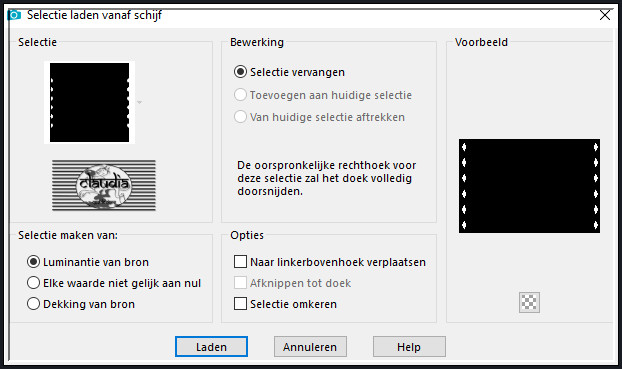
Lagen - Nieuwe rasterlaag.
Bewerken - Plakken in selectie (de bijgesneden tube zit in het geheugen).
Effecten - Insteekfilters - It@lian Editors Effect - Grana - www.italianeditors.com : de instellingen staan goed.
Effecten - Insteekfilters - Alien Skin Eye Candy 5 : Impact - Glass : Glass Color = 2de kleur
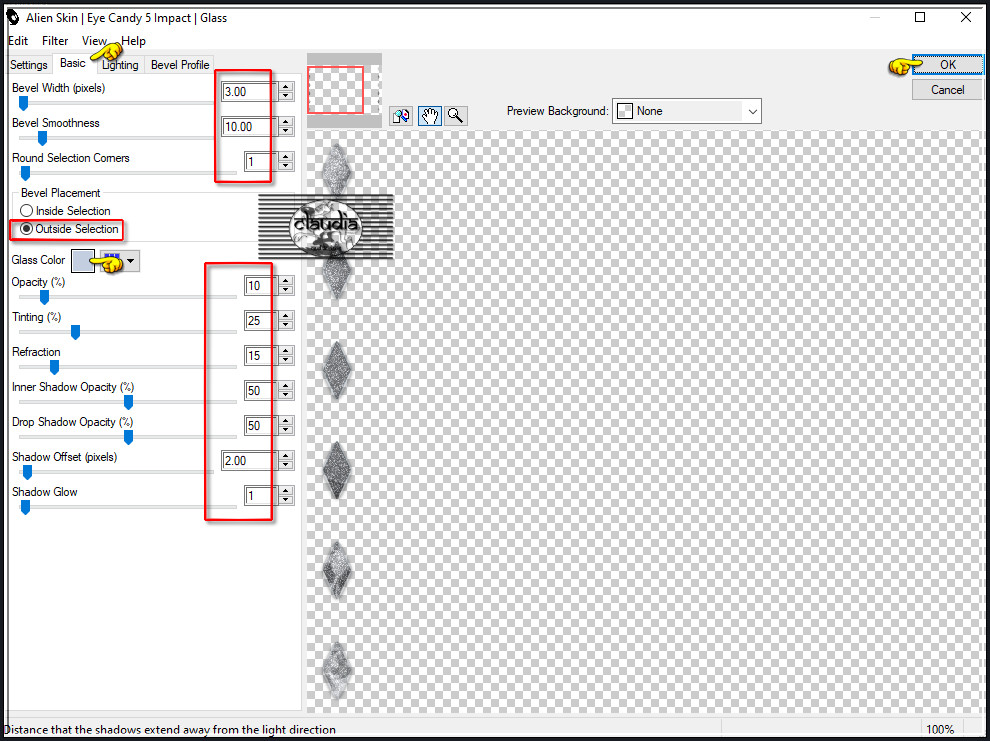
Selecties - Niets selecteren.
![]()
8.
Open uit de materialen het element "ruban".
Bewerken - Kopiëren.
Ga terug naar je werkje.
Bewerken - Plakken als nieuwe laag.
Effecten - Afbeeldingseffecten - Verschuiving :
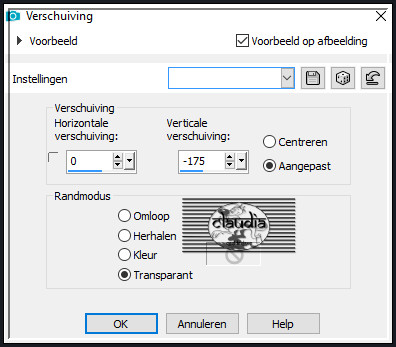
Lagen - Schikken - Omlaag.
Lagen - Dupliceren.
Afbeelding - Spiegelen - Verticaal spiegelen (= Omdraaien).
Afbeelding - Spiegelen - Horizontaal spiegelen.
Lagen - Eigenschappen : zet de Mengmodus van deze laag op Zacht licht.
Lagen - Schikken - Omlaag.
Het Lagenpallet ziet er nu zo uit :
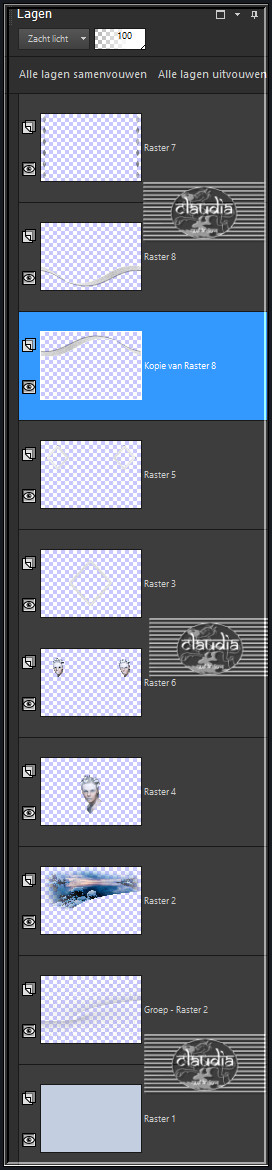
![]()
9.
Activeer de bovenste laag in het Lagenpallet (= Raster 7).
Open uit de materialen het WordArt "1612120223042606614702390".
Bewerken - Kopiëren.
Ga terug naar je werkje.
Bewerken - Plakken als nieuwe laag.
Afbeelding - Formaat wijzigen : 75%, formaat van alle lagen wijzigen niet aangevinkt.
Aanpassen - Scherpte - Verscherpen.
Plaats de tekst links onderaan :
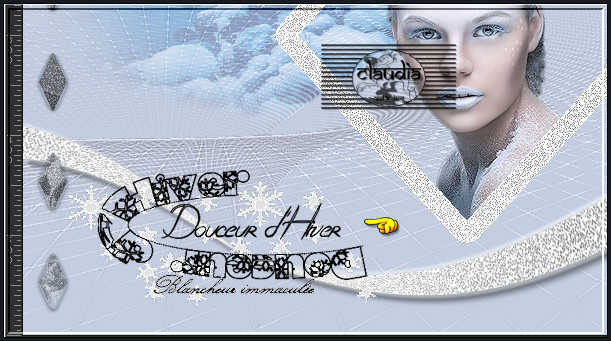
Ga naar het Kleurenpallet en zet de Voorgrondkleur op een donkere kleur blauw (= de 5de kleur).
Lagen - Eigenschappen : zet het vinkje aan bij "Transparantie vergrendelen"
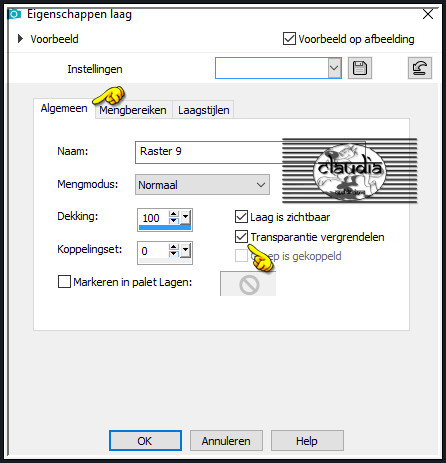
Als je met een oudere PSP versie werkt klik je gewoon op het slotje in het Lagenpallet :
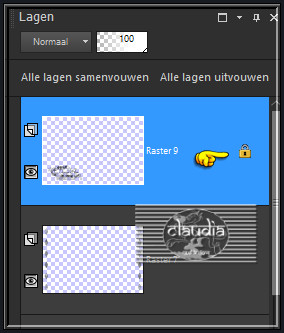
Ga terug naar je werkje en klik met de linkermuisknop op de tekst, deze kleur gelijk in :
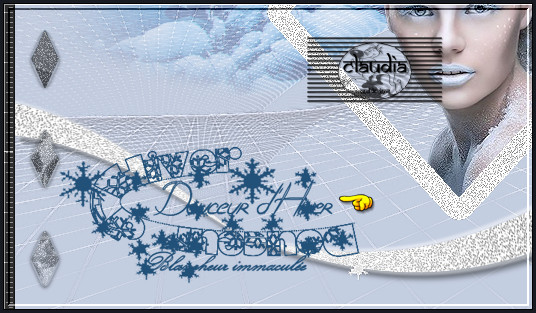
Lagen - Eigenschappen : zet het vinkje terug uit bij "Transparantie vergrendelen" of zet het slotje terug open.
![]()
10.
Open uit de materialen het element "Deco01".
Bewerken - Kopiëren.
Ga terug naar je werkje.
Bewerken - Plakken als nieuwe laag.
Je mag deze ruit dupliceren zoveel als nodig is en plaats ze zoals op het voorbeeld of naar eigen inzicht :
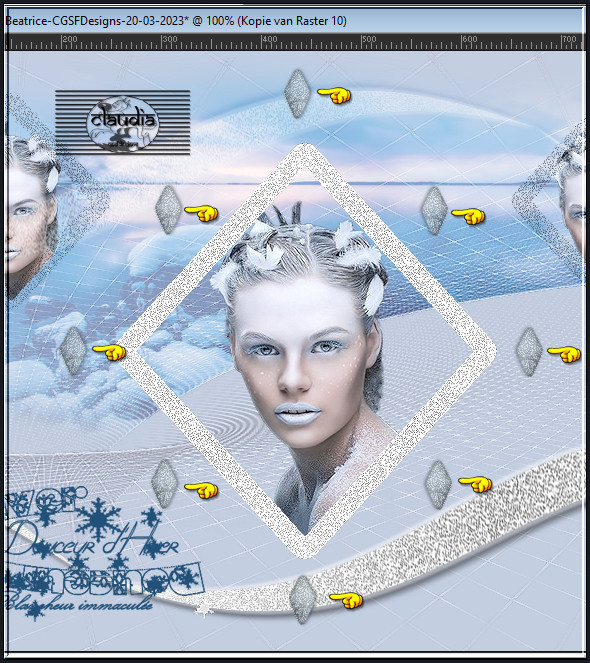
![]()
11.
Open uit de materialen de tube "calguisrenard21112016".
Bewerken - Kopiëren.
Ga terug naar je werkje.
Bewerken - Plakken als nieuwe laag.
Afbeelding - Formaat wijzigen : 50%, formaat van alle lagen wijzigen niet aangevinkt.
Aanpassen - Scherpte - Verscherpen.
Plaats de tube rechts onderaan :

Geef de tube een Slagschaduw naar keuze.
![]()
12.
Lagen - Samenvoegen - Alle lagen samenvoegen.
Afbeelding - Randen toevoegen : Symmetrisch aangevinkt
1 px met de 4de kleur
1 px met de 3de kleur
1 px met de 4de kleur
15 px met de 5de kleur
Activeer de Toverstaf, Doezelen en Tolerantie op 0.
Ga terug naar je werkje en selecteer de rand van 15 px.
Activeer de opzij gezette misted tube "calguismist23112016".
Bewerken - Kopiëren.
Ga terug naar je werkje.
Lagen - Nieuwe rasterlaag.
Bewerken - Plakken in selectie.
Effecten - Insteekfilters - It@lian Editors Effect - Grana - www.italianeditors.com : de instellingen staan goed.
Selecties - Niets selecteren.
Afbeelding - Randen toevoegen : 1 px met de 4de kleur, Symmetrisch aangevinkt.
Lagen - Nieuwe rasterlaag.
Plaats hierop jouw watermerk.
Lagen - Samenvoegen - Alle lagen samenvoegen.
Sla je werkje op als JPEG-formaat en daarmee ben je aan het einde gekomen van deze mooie les van Beatrice.
© Claudia - Maart 2023.





